Calcula la ecuación de una recta en Excel con estos simples pasos
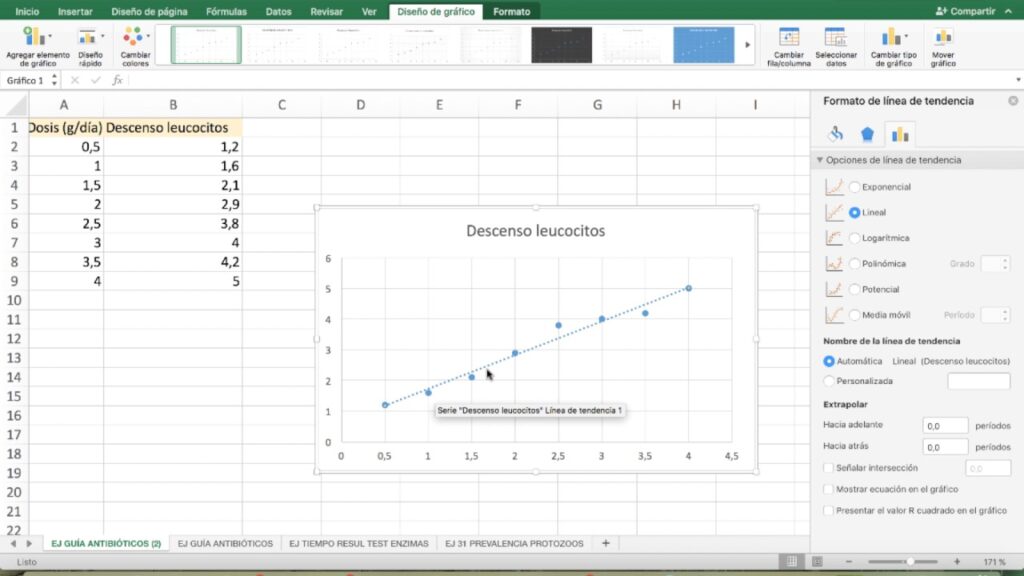
Si necesitas calcular la ecuación de una recta en Excel, ¡esta es tu guía definitiva! En este artículo te mostraremos los pasos necesarios para hacerlo de manera rápida y sencilla. Pero, ¿por qué querrías hacer esto? Bueno, es útil para representar datos en un gráfico y ver su tendencia lineal, lo que puede ser útil para hacer predicciones futuras.
Antes de comenzar, asegúrate de tener los datos necesarios en Excel. Necesitarás tener dos columnas: una para los valores de x y otra para los valores de y. Estos datos deben estar organizados en filas y las columnas deben tener encabezados descriptivos.
Paso 1: Insertar un gráfico de dispersión
El primer paso para calcular la ecuación de una recta en Excel es insertar un gráfico de dispersión. Para hacer esto, selecciona los datos de x e y que deseas graficar, haz clic en la pestaña "Insertar" y selecciona "Gráfico de dispersión" en el grupo "Gráficos".
Paso 2: Agregar una línea de tendencia
Una vez que hayas creado el gráfico de dispersión, debes agregar una línea de tendencia. Para hacer esto, haz clic derecho en uno de los puntos de datos en el gráfico y selecciona "Agregar línea de tendencia" en el menú desplegable.
Paso 3: Elegir el tipo de línea de tendencia
Después de seleccionar "Agregar línea de tendencia", aparecerá un menú en el lado derecho de la pantalla. Aquí puedes elegir el tipo de línea de tendencia que deseas agregar. Para calcular la ecuación de una recta, debes seleccionar "Lineal" en el menú desplegable de "Tipo de línea de tendencia".
Paso 4: Mostrar la ecuación de la línea de tendencia en el gráfico
Una vez que hayas seleccionado el tipo de línea de tendencia, puedes optar por mostrar la ecuación de la línea de tendencia en el gráfico. Para hacer esto, marca la casilla "Mostrar ecuación en el gráfico" en el menú de opciones de la línea de tendencia.
Paso 5: Obtener la ecuación de la recta
Finalmente, ¡llegamos al paso más importante! La ecuación de la recta se mostrará automáticamente en el gráfico una vez que hayas marcado la opción "Mostrar ecuación en el gráfico". La ecuación estará en formato "y = mx + b", donde "m" es la pendiente de la recta y "b" es el punto de intersección en el eje y.
Conclusión
Calcular la ecuación de una recta en Excel es una tarea sencilla, que puede ser muy útil en el análisis de datos y predicciones futuras. Con estos simples pasos, puedes obtener la ecuación de una recta en unos pocos minutos. Asegúrate de tener los datos organizados correctamente y seguir los pasos cuidadosamente para obtener los resultados deseados.
Preguntas frecuentes
1. ¿Puedo calcular la ecuación de una recta en Excel sin un gráfico?
Sí, es posible calcular la ecuación de una recta en Excel sin un gráfico. Puedes utilizar la función "Pendiente" y "Ordenada al origen" para calcular la ecuación de la recta utilizando los datos de x e y.
2. ¿Puedo calcular la ecuación de una recta curva en Excel?
Excel sólo puede calcular la ecuación de una recta lineal. Si necesitas calcular la ecuación de una recta curva, deberás utilizar otra herramienta o software.
3. ¿Qué significa la pendiente de la recta?
La pendiente de la recta indica la dirección y la inclinación de la recta. Una pendiente positiva indica que la recta sube hacia la derecha, mientras que una pendiente negativa indica que la recta baja hacia la derecha.
4. ¿Qué significa el punto de intersección en el eje y?
El punto de intersección en el eje y indica el valor de y cuando x es igual a cero. Esto significa que la recta cruza el eje y en ese punto.
5. ¿Qué otros tipos de líneas de tendencia hay en Excel?
Además de la línea de tendencia lineal, Excel también ofrece otras opciones como la exponencial, la potencia y la polinómica. Cada tipo de línea de tendencia se utiliza para diferentes tipos de datos y análisis.
Deja una respuesta